ホームページ >システムチュートリアル >Windowsシリーズ >win7 Ultimate バージョンを再インストールする方法と手順
win7 Ultimate バージョンを再インストールする方法と手順
- WBOYWBOYWBOYWBOYWBOYWBOYWBOYWBOYWBOYWBOYWBOYWBOYWB転載
- 2023-12-25 13:04:211037ブラウズ
win7 Ultimate オペレーティング システムを使用する場合、状況によっては、現在使用しているオペレーティング システムを再インストールする必要がある友人もいるかもしれません。 Win7 Ultimate バージョンのシステムを再インストールする方法について、編集者は、まず必要なオペレーティング システムを Web サイトからダウンロードし、次にインストール手順に従ってインストールできると考えています。具体的な内容については、編集者がどのように行ったかを見てみましょう~


Win7 Ultimate バージョンのシステムを再インストールする方法
1. win7 システムを再インストールするための準備ツール:
1. 8G の空の U ディスク
2. Xiaobai U ディスクのブートディスク作成ツール
> >> ;Xiaobi のワンクリック再インストール ダウンロード アドレス
3. Win7 システムの最終バージョンを準備する
>>>Win7 最終バージョンのインストール チュートリアル 32 ビット
>>>Win7 Ultimate Edition インストール チュートリアル 64 ビット
2. Win7 システムを再インストールする詳細な手順:
1. U ディスクを挿入し、U ディスク ブート ディスク作成ツールを実行し、「U ディスク ブート ISO モード」に切り替えます。
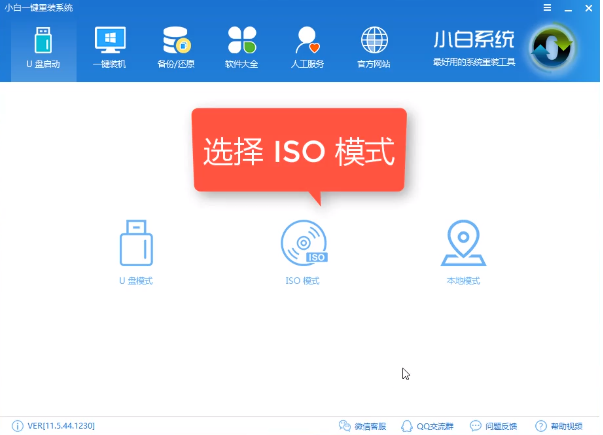
2. 最初に生成し、「生成」をクリックします。 ISO イメージ ファイル", "「Advanced Edition PE」を選択し、生成が完了したら、クリックして ISO ブート ディスクを作成します。
U ディスクをハード ドライブとして選択し、[書き込み] をクリックします。書き込みが完了したら、 , ブートディスクが作成されます。
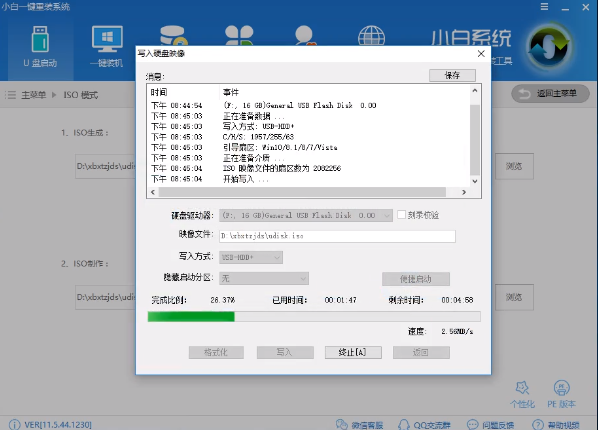
3. 制作が完了したら、ダウンロードした win7 システム イメージ ファイルを U ディスクにコピーします。
4. コンピュータを再起動します。ロゴ インターフェイスが表示されたら、ワンクリック U ディスク起動ショートカット キーを押します。
方向キー "↑↓" を使用して、単語の付いたオプションを選択しますUSB または U ディスクのブランドを使用してコンピューターを設定し、USB ディスクを起動し、Enter キーを押します。
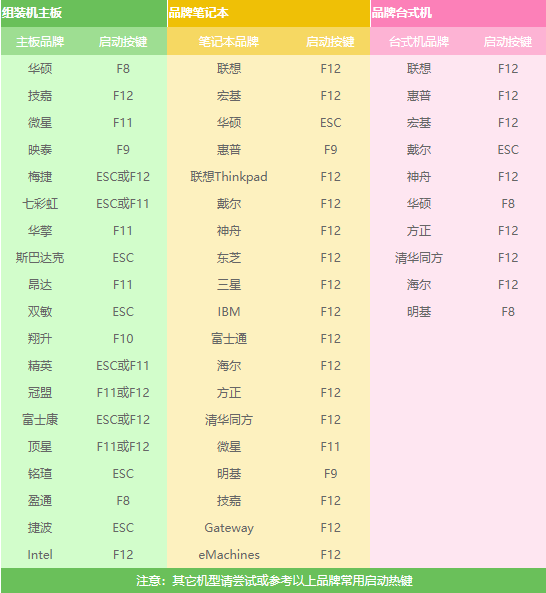
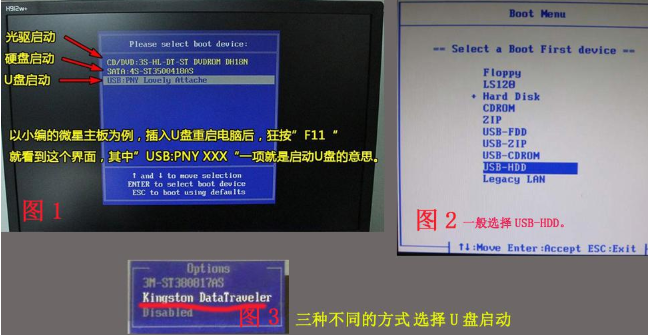
5. PE 選択インターフェイスに入ったら、「02 WindowsPE/RamOS (new model)」を選択し、Enter キーを押します。
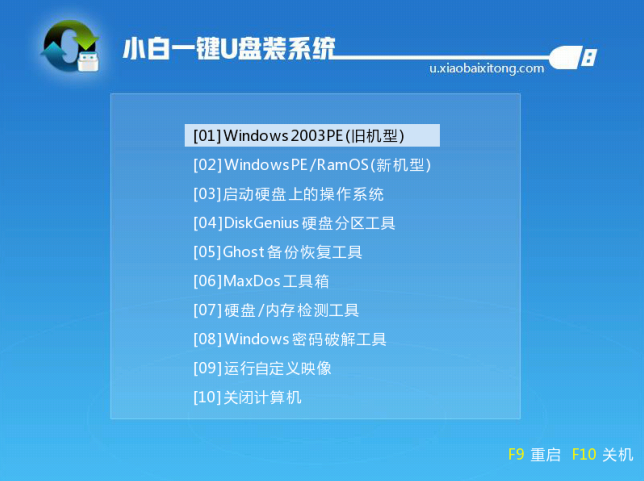
6. PE インストール ツールに入り、win7 システム イメージを選択し、左下隅の [ターゲット パーティション] を選択します。通常はデフォルトで問題ありません。次に、「システムのインストール」をクリックします。
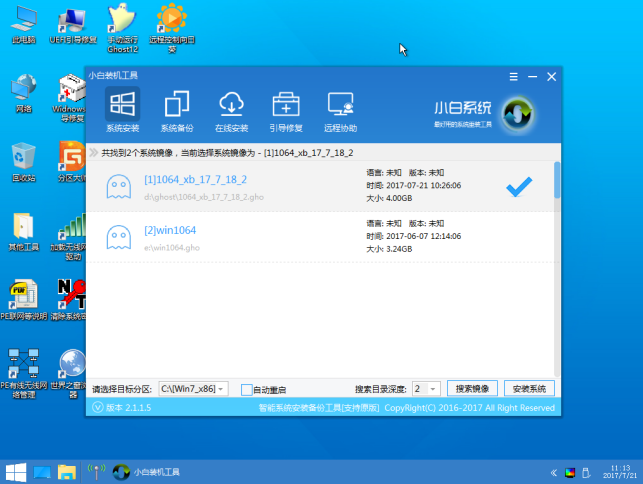
7. win7 システムのインストールを開始し、5 分間辛抱強く待ちます
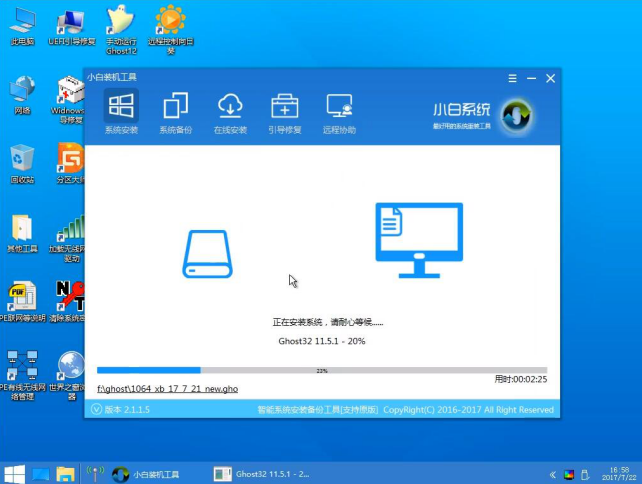
8. インストール後にコンピューターを再起動します。 win7 システムがインストールされています。最終インストールを実行してください。
9. 必要なものをすぐに設定してください
win7 システム関連の詳細情報:
>>> win7 のシステム ディスク パーティションは##>>>win7 のインストール後にマウスが動かなくなった場合はどうすればよいですか
以上がwin7 Ultimate バージョンを再インストールする方法と手順の詳細内容です。詳細については、PHP 中国語 Web サイトの他の関連記事を参照してください。

